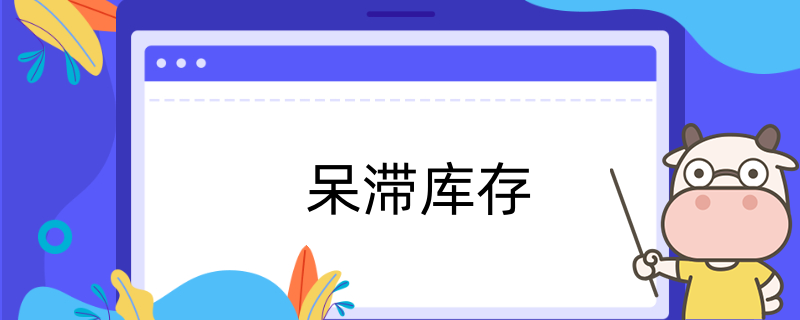7个步骤公司应付款表
来源:
高顿网校
2014-01-15
作为一个有信誉的公司,付款及时,不拖不赖是很重要的。但付款的同时要考虑公司现金流的问题,什么时候付,付多少都需要财务人员为公司提供数据支持。
现在,有一家公司有10个供货商应付款,金额不等。公司计划近期付款,并有两种不同的付款方案。方案一:小于或等于1000元的账户一次性付清,大于1000元的账户偿付应付金额的50%。方案二:小于或等于3000元的账户一次性付清,大于3000元的账户偿还应付金额的40%。现在公司需要财务人员制作一份表格,按照两种方案给出支付明细,并计算总还款金额。
步骤01 新建工作表
启动Excel2007创建新的工作簿,将Sheet1工作表改名为“应付款明细”并保存。在A1单元格输入“应付款明细表”,在A2:D2单元格区域输入标题名称。
步骤02 录入数据并求和
将供货单位、应付金额按照实际情况一一录入。在A14输入“合计”,在B14编制求和公式。选中B14单元格,在编辑栏中输入求和公式=SUM(B3:B12),按回车键确认。
步骤03 编制方案一的公式
现在需要编制公式实现方案一得功能:小于或等于1000元的账户一次性付清,大于1000元的账户首次支付应付金额的50%。选中C3单元格,在编辑栏中输入公
式:“=IF(B3<=1000,b3,round(b3*50%,2))”,按回车键确认。
式:“=IF(B3<=1000,b3,round(b3*50%,2))”,按回车键确认。
选中C3单元格,将光标放在单元格右下角,当光标变成黑十字形状时,按住鼠标左键不放,向下拖动鼠标到C12松开,完成C4:C12单元格区域的公式复制。
步骤04 方案一求和
选中C13单元格,在编辑栏中输入公式=SUM(C3:C12),按回车键确认。现在,方案一的应付款明细,和公司首付款的总金额就出来了。
步骤05 编辑方案二的公式
选中D3单元格,在编辑栏中输入公式:“=IF(B3<=3000,b3,round(b3*40%,2))”,按回车键确认。选中d3单元格,将光标放在单元格右下角,当光标变成黑十字形状时,按住鼠标左键不放,向下拖动鼠标到d12松开,完成d4:d12单元格区域的公式复制。
步骤06 编制求和公式
选中D13单元格,在编辑栏中输入公式=SUM(D3:D12),按回车键确认。现在,方案二的应付款明细,和公司首付款的总金额也计算好了。
步骤07 完善表格
设置表格边框线,适当调整行高列宽,调整标题的字体、字号和文字居中显示等。现在,两种方案的应付款表就完成了。

扫一扫微信,学习实务技巧
版权声明:本条内容自发布之日起,有效期为一个月。凡本网站注明“来源高顿教育”或“来源高顿网校”或“来源高顿”的所有作品,均为本网站合法拥有版权的作品,未经本网站授权,任何媒体、网站、个人不得转载、链接、转帖或以其他方式使用。
经本网站合法授权的,应在授权范围内使用,且使用时必须注明“来源高顿教育”或“来源高顿网校”或“来源高顿”,并不得对作品中出现的“高顿”字样进行删减、替换等。违反上述声明者,本网站将依法追究其法律责任。
本网站的部分资料转载自互联网,均尽力标明作者和出处。本网站转载的目的在于传递更多信息,并不意味着赞同其观点或证实其描述,本网站不对其真实性负责。
如您认为本网站刊载作品涉及版权等问题,请与本网站联系(邮箱fawu@gaodun.com,电话:021-31587497),本网站核实确认后会尽快予以处理。
严选名师 全流程服务
其他人还搜了
热门推荐
-
呆滞库存 2023-06-16
-
递延资产及其确认的依据 2023-06-16
-
主办会计 2023-06-16
-
预付货款 2023-06-16
-
银行间接与直接融资的比较 2023-06-16
-
银行融资 2023-06-16
-
收入核算 2023-06-16
-
借贷记账法的主要原理 2023-06-16
-
借贷记账 2023-06-16
-
试算平衡 2023-06-16
-
专用基金 2023-06-16
-
市场法及市场法的应用 2023-06-16
-
房地产的转换形式有哪些 2023-06-16
-
其他应付款的审计程序 2023-06-16
-
其他应付款和其他应收款的区别 2023-06-16
-
其他应付款和其他应收款的区别 2023-06-16
-
其他应付款 2023-06-16
-
会计监督职能的具体内容有 2023-06-16
-
平均收现期 2023-06-16
-
会计监督职能的监督体现 2023-06-16
-
会计监督职能的内容 2023-06-16
-
资产处置收益与营业外收支的区别 2023-06-16
-
资产处置收益 2023-06-16
-
年度利润总额 2023-06-16
-
多栏式明细账 2023-06-16
-
敏感性资产 2023-06-16
-
不相容职务的分离 2023-06-16
-
不相容职务 2023-06-16
-
自发性负债 2023-06-16
-
平均资产总额 2023-06-16
 高顿项目
高顿项目